win10关闭防火墙弹窗的方法 win10怎么关闭防火墙弹窗
更新时间:2023-03-27 13:35:09作者:zheng
防火墙是一款win10自带的安全防护措施,他可以将病毒阻拦在外,性能十分强大,但是却有很多win10用户觉得它非常的烦人频繁的弹窗让用户的使用体验非常的差,那么有没有什么办法能关闭win10防火墙的弹窗呢?今天小编就给大家带来win10关闭防火墙弹窗的方法,如果你刚好遇到这个问题,跟着小编一起来操作吧。
详细如下:
1、打开开始菜单,找到“windows系统”。
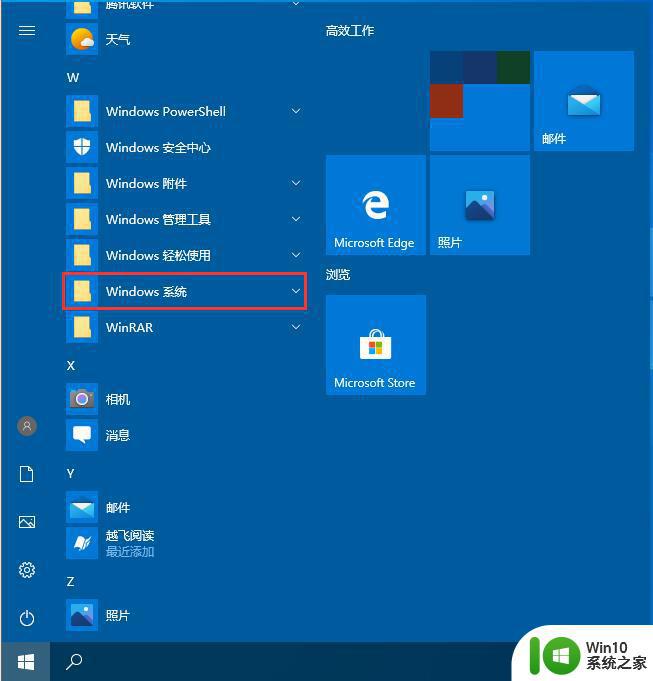
2、找到控制面板,点击“系统和完全”选项。
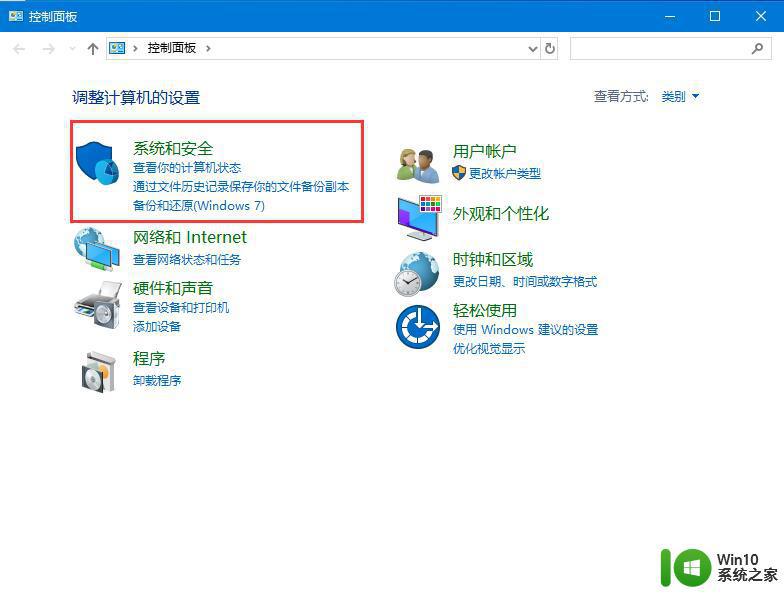
3、点击“安全和维护”,点击左侧“更改安全和维护设置”。
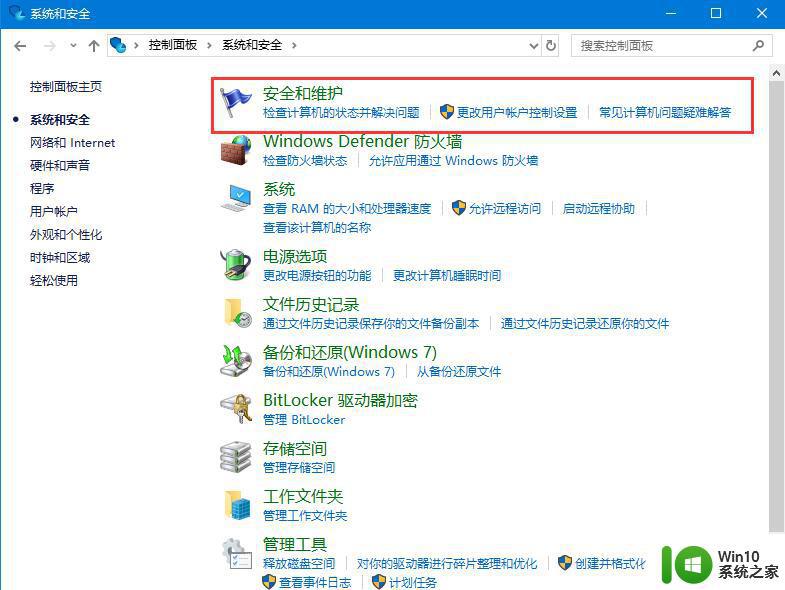
4、取消“网络防火墙”方框中的对钩,点击“确定”即可关闭防火墙通知。
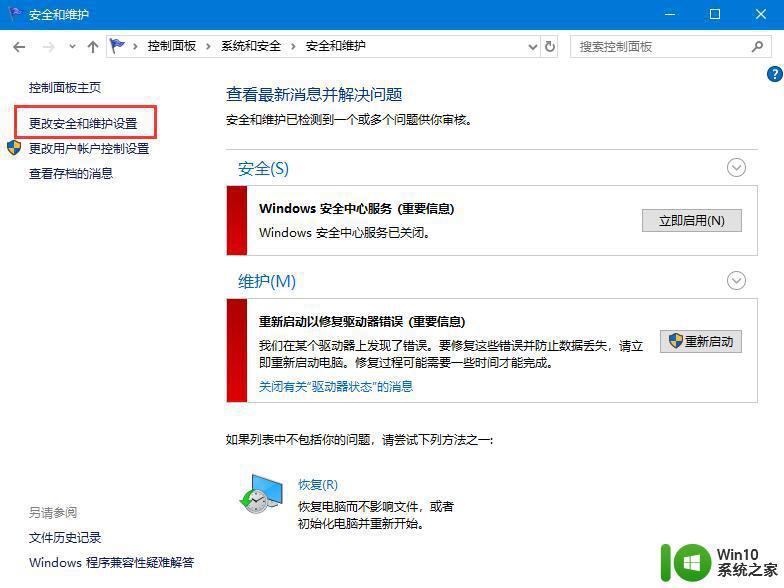
以上就是win10关闭防火墙弹窗的方法的全部内容,有需要的用户就可以根据小编的步骤进行操作了,希望能够对大家有所帮助。
win10关闭防火墙弹窗的方法 win10怎么关闭防火墙弹窗相关教程
- window10如何关闭防火墙提示 如何关闭Windows 10防火墙弹窗提示
- 如何关闭Win10防火墙弹窗通知 Win10防火墙关闭方法及注意事项
- 解决win10系统关闭防火墙后总是弹出通知的方法 win10系统关闭防火墙后仍弹出通知的解决方法
- win10命令关闭防火墙的方法 win10怎么使用命令关闭防火墙
- win10关闭防火墙功能的方法 win10怎么关闭防火墙
- win10防火墙关闭不了处理方法 win10防火墙无法关闭怎么办
- 正版win10怎么关闭防火墙 正版win10关闭防火墙设置方法
- win10关闭防火墙后总是弹出通知怎么解决 Win10关闭防火墙后依然弹出通知怎么处理
- win10怎么关闭防火墙通知 win10关闭防火墙通知的步骤
- win10关闭防火墙通知的方法 Win10防火墙总弹出通知消息怎么关闭
- win10设置不提醒防火墙方法 win10如何关闭防火墙关闭提醒
- 怎么关闭win10的defender防火墙 win10如何关闭defender防火墙
- 蜘蛛侠:暗影之网win10无法运行解决方法 蜘蛛侠暗影之网win10闪退解决方法
- win10玩只狼:影逝二度游戏卡顿什么原因 win10玩只狼:影逝二度游戏卡顿的处理方法 win10只狼影逝二度游戏卡顿解决方法
- 《极品飞车13:变速》win10无法启动解决方法 极品飞车13变速win10闪退解决方法
- win10桌面图标设置没有权限访问如何处理 Win10桌面图标权限访问被拒绝怎么办
win10系统教程推荐
- 1 蜘蛛侠:暗影之网win10无法运行解决方法 蜘蛛侠暗影之网win10闪退解决方法
- 2 win10桌面图标设置没有权限访问如何处理 Win10桌面图标权限访问被拒绝怎么办
- 3 win10关闭个人信息收集的最佳方法 如何在win10中关闭个人信息收集
- 4 英雄联盟win10无法初始化图像设备怎么办 英雄联盟win10启动黑屏怎么解决
- 5 win10需要来自system权限才能删除解决方法 Win10删除文件需要管理员权限解决方法
- 6 win10电脑查看激活密码的快捷方法 win10电脑激活密码查看方法
- 7 win10平板模式怎么切换电脑模式快捷键 win10平板模式如何切换至电脑模式
- 8 win10 usb无法识别鼠标无法操作如何修复 Win10 USB接口无法识别鼠标怎么办
- 9 笔记本电脑win10更新后开机黑屏很久才有画面如何修复 win10更新后笔记本电脑开机黑屏怎么办
- 10 电脑w10设备管理器里没有蓝牙怎么办 电脑w10蓝牙设备管理器找不到
win10系统推荐
- 1 萝卜家园ghost win10 32位安装稳定版下载v2023.12
- 2 电脑公司ghost win10 64位专业免激活版v2023.12
- 3 番茄家园ghost win10 32位旗舰破解版v2023.12
- 4 索尼笔记本ghost win10 64位原版正式版v2023.12
- 5 系统之家ghost win10 64位u盘家庭版v2023.12
- 6 电脑公司ghost win10 64位官方破解版v2023.12
- 7 系统之家windows10 64位原版安装版v2023.12
- 8 深度技术ghost win10 64位极速稳定版v2023.12
- 9 雨林木风ghost win10 64位专业旗舰版v2023.12
- 10 电脑公司ghost win10 32位正式装机版v2023.12